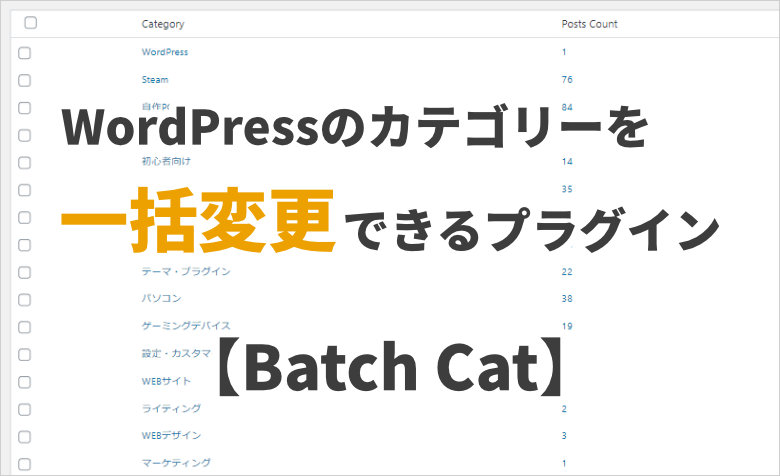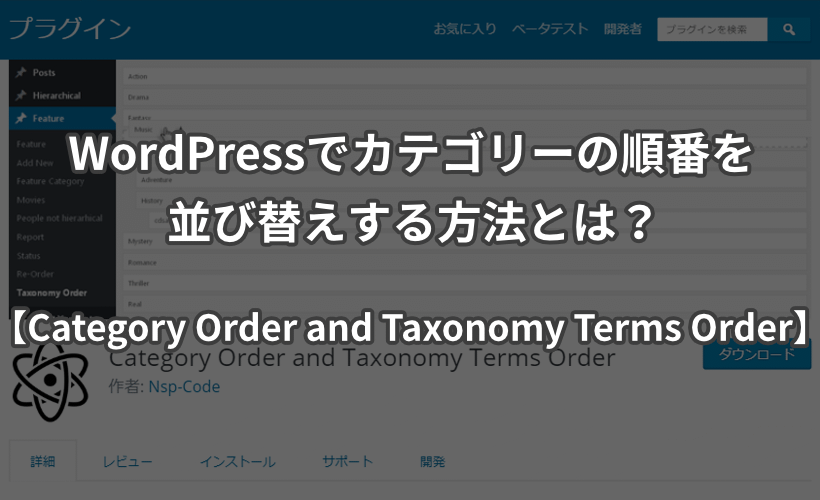ヨッチ
ヨッチ こんにちは。代表のヨッチです。
ミライヨッチにお越しいただき、ありがとうございます。
WordPressでアクセス解析をするときは、Googleアナリティクスを使うのが一般的です。
とはいえ、Googleアナリティクスにはアカウント登録が必要になります。
サイトにもよりますが、Googleアカウントを取得しないで運用したいこともありますよね。
この記事では、すぐに使えるアクセス解析プラグイン「WP Statistics」を紹介します。
アカウント登録は不要なので、そのまま簡単に導入できます。
ここで使い方をチェックして、さっそく試してみませんか?
WP Statisticsのインストール
まずはWordPressにプラグインをインストールしましょう。
「設定」→「新規追加」→「WP Statistics」と検索すると出てきます。
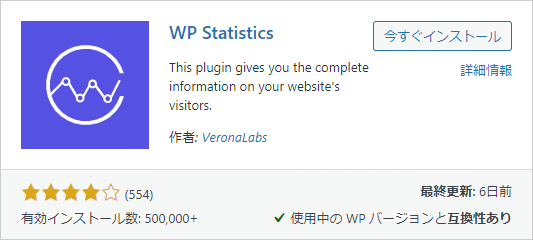
有効化すると、左下のメニューに「統計情報」が表示されます。
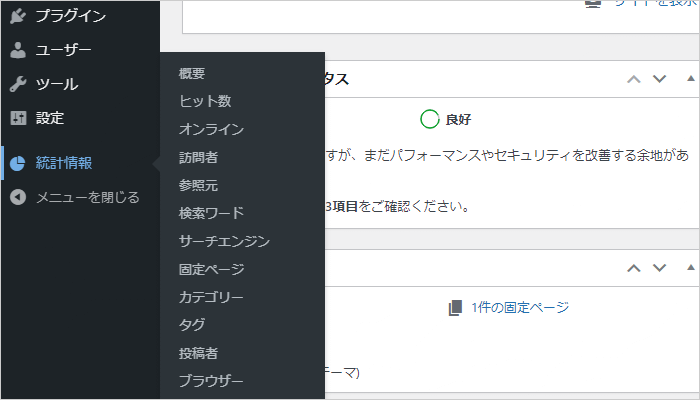
ここから、WP Statisticsの使い方について見ていきましょう!
WP Statisticsの使い方
プラグインを有効化したら、「統計情報」→「概要」を開きます。
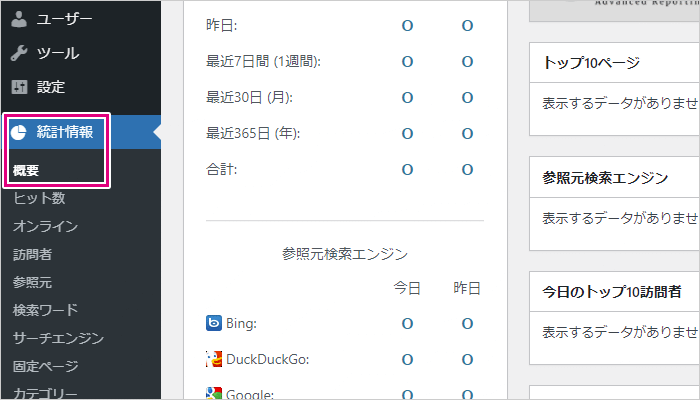
概要を開くと、GeoIPの設定についてメッセージが表示されています。
「setting page」をクリックして、設定ページを開きましょう。
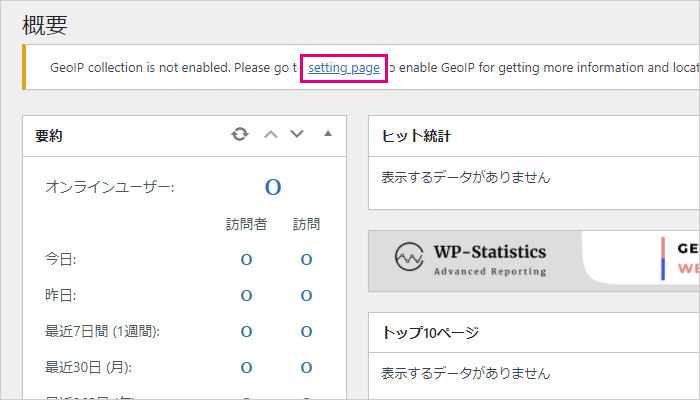
設定ページを開いたら、有効化したいGeoIPの設定にチェックを入れます。
基本的には、上から4番目までチェックを入れればOKです。
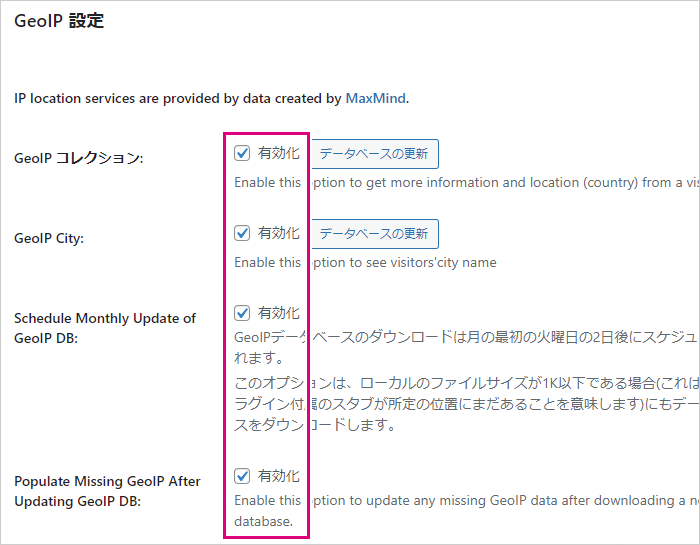
簡単に説明すると、各チェックボックスにはこんな役割があります。
- GeoIP コレクション
- 国の情報を判別する
- GeoIP City
- 都市の情報を判別する
- Schedule Monthly Update of GeoIP DB
- GeoIPのデータベースを定期的にアップデートする
- Populate Missing GeoIP After Updating GeoIP DB
- データベースに不足しているGeoIPデータを更新する
ちなみに「GeoIP」とは、IPアドレスで地域を判別する機能のことです。
ただ、正確な場所ではなく、国や地域がざっくりとわかるくらいです。
なので、あくまでも目安として見ておくようにしましょう。
チェックを入れたら、画面下にある「更新」をクリックしましょう。
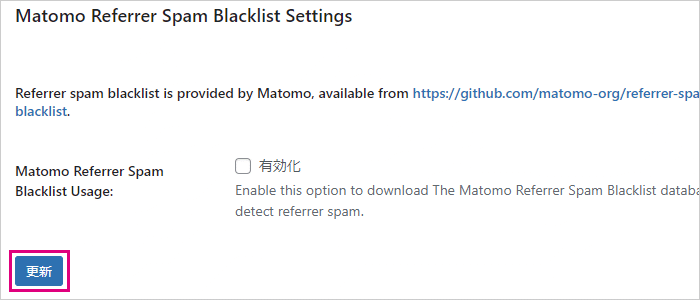
これで初期設定は完了です!
アクセス解析はすでに開始されています。
各メニューを開くと、対応した項目のアクセス情報をチェックできます。
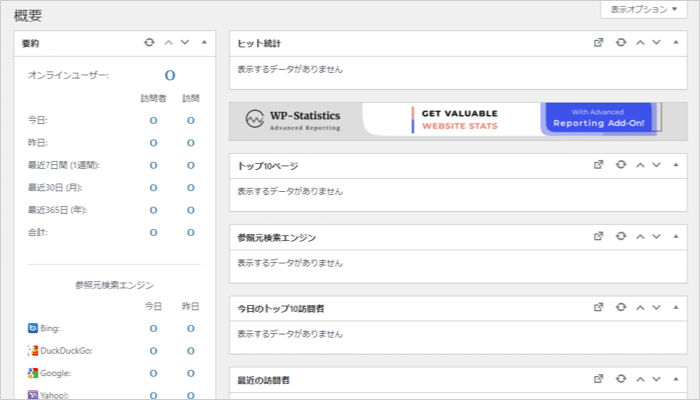
ログインしているユーザーの除外について
ユーザーの除外設定は、「設定」→「除外」タブで変更できます。
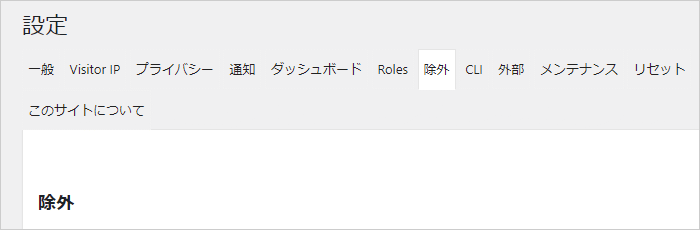
デフォルトでは、管理者権限のユーザーはアクセス解析から除外されています。
必要に応じて、各項目を変更可能です。
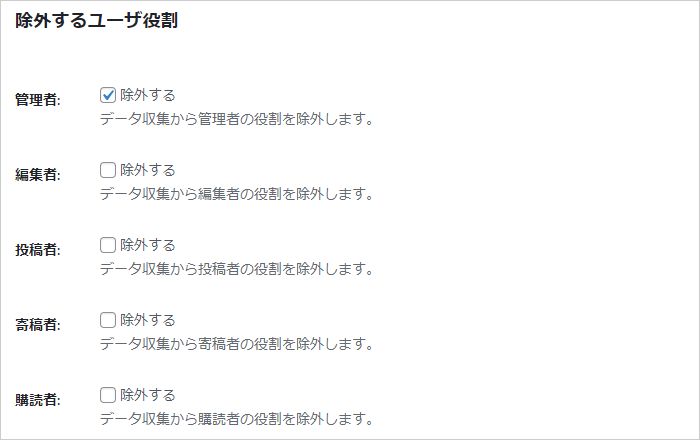
とはいえ、あなただけがワードプレスを使っているなら、設定は変えなくても良いでしょう。
複数人で使っている場合や、管理者の情報もチェックしたいときだけ変更すればOKです。
【まとめ】簡易的なアクセス解析としては優秀なプラグイン
「WP Statistics」は、ワードプレスの簡易的なアクセス解析として優秀なプラグインです。
簡単な初期設定をするだけで、すぐにアクセス解析が始まります。
アカウントに登録しなくていいので、サクッと使いたいときに便利ですね。
ほかに有名なプラグインだと、「Jetpack」もアクセス解析ができます。
しかし、表示される内容はかなりシンプルになっていて情報は少なめです。
「WP Statistics」はアクセス解析に特化しているので、より詳しい情報を見ることができます。
Googleアナリティクスよりも簡易的ですが、プラグインとしては十分といえるでしょう。
サクッとアクセス解析を導入するなら、「WP Statistics」を使ってみてはどうでしょうか?